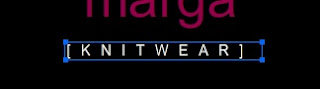Para hacer un degradado tenemos que escribir el siguiente código en una hoja de estilo:
.degradado_01{
/* navegadores sin soporte */
background: black url(images/cabecera_degradado.jpg) repeat-x;
/* Safari 4-5, Chrome 1-9 */
background: -webkit-gradient(linear, 0% 0%, 0% 100%, from(#C33030), to(black));
/* Safari 5.1+, Chrome 10+ */
background: -webkit-linear-gradient(top,#C33030 , black );
/* Firefox 3.6+ */
background: -moz-linear-gradient(top, #C33030 , black);
/* Opera 11.10+ */
background: -o-linear-background(top, #C33030, black);
/* IE 10 */
background: -ms-linear-background(top, #C33030, black);
/* estándar */
background: linear-background(top, #C33030, black);
}
Luego llamarlo desde el div con la siguiente linea:
<div class="degradado_01" id="Artistas_Generos">Nota Importante:
Solo funciona en navegadores actuales; si desea para un navegador antiguo mire la primera linea.
Antes tienes que llamar a la hoja de estilo donde esta el degradado con la siguiente linea, este deberá situarse entre las etiquetas <Head> ... </Head>:
<LINK REL=StyleSheet HREF="../recursos/style.css" TYPE="text/css" MEDIA=screen>[Ejemplo]